CAD矩形的中心点怎么捕捉?
设·集合小编 发布时间:2023-03-16 17:49:39 483次最后更新:2024-03-08 11:22:50
CAD是自动计算机辅助设计软件,能够进行二维制图和三维图纸设计,无需懂得编程就能够自动制图,因此非常的多的朋友在学习和使用。很多时候在CAD的矩形中,我们可以通过设置选择中心点来进行绘画,那么下面就来告诉大家CAD矩形的中心点怎么捕捉,非常的简单哦!
工具/软件
电脑型号:联想(lenovo)天逸510s; 系统版本:Windows7; 软件版本:CAD2018
方法/步骤
第1步
选中矩形,输入命令co执行复制。
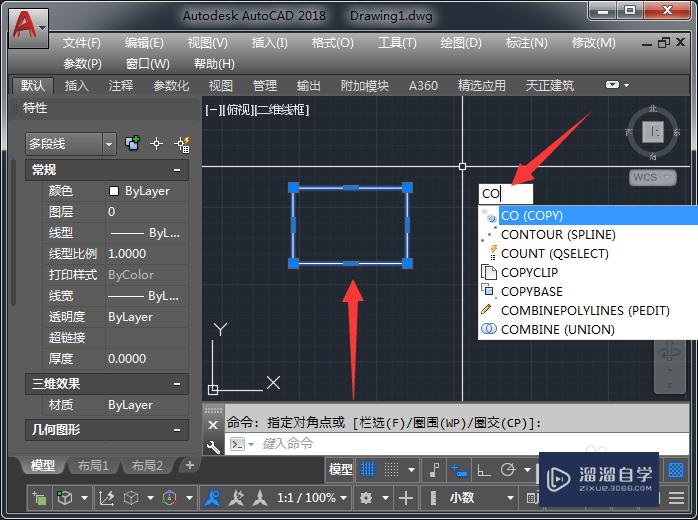
第2步
鼠标右击点击几何中心。
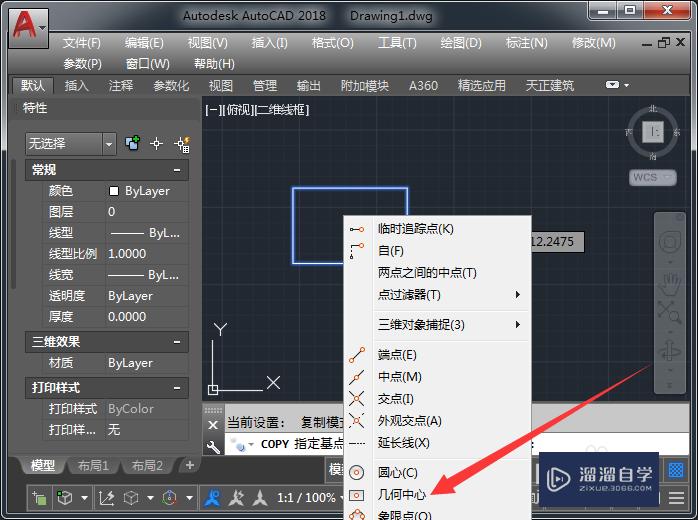
第3步
移动到矩形内即可成功捕捉中心点。

第4步
鼠标左键点击中心点开始复制,指定复制第二个点。

第5步
完成以矩形中心点进行复制得到的两个或多个矩形。

第6步
总结选中矩形,输入命令co执行复制;鼠标右击点击几何中心;移动到矩形内即可成功捕捉中心点;鼠标左键点击中心点开始复制,指定复制第二个点;完成以矩形中心点进行复制得到的两个或多个矩形。

温馨提示
以上就是关于“CAD矩形的中心点怎么捕捉?”全部内容了,小编已经全部分享给大家了,还不会的小伙伴们可要用心学习哦!虽然刚开始接触CAD软件的时候会遇到很多不懂以及棘手的问题,但只要沉下心来先把基础打好,后续的学习过程就会顺利很多了。想要熟练的掌握现在赶紧打开自己的电脑进行实操吧!最后,希望以上的操作步骤对大家有所帮助。
- 上一篇:CAD标注弧长的方法大全
- 下一篇:CAD中的图形怎样填充颜色?
相关文章
- 草图大师SU路径跟随功能怎么使用?
- 室内设计必备的软件:3dmax,酷家乐,草图大师,到底有什么区别?
- 【SketchUp吧】主创1小时画的无障碍通道,我1分钟做出来了……
- 【SketchUp吧】SU镜像的几种方法
- SketchUp草图大师模型导入3DMax
- 3DMax模型导入SketchUp草图大师里面呢?
- 草图大师取消隐藏的操作流程
- 草图大师制作动画的操作步骤
- 草图大师出现卡顿现象的解决操作方法
- 草图大师设计出三维球体图形的操作步骤
- 草图大师设计出建筑剖面图的方法步骤
- 草图大师做出曲面起伏地形图的详细过程
- 草图大师调整阴影的详细过程
- 草图大师设计出圆边立方体模型的操作说明
- SU草图大师如何绘制周围环境?
- 草图大师SketchUp怎么设置门和窗
- SketchUp草图大师如何提取部分体块?
- SketchUp中如何调整视角?
- SketchUp草图大师材质填充使用技巧总结
- SketchUp草图大师材质贴图方法
- SketchUp中如何删除参考线?
- SketchUp如何创建群组?
- SketchUp如何创建群组教程
- 草图大师注册教程讲解
- 草图大师(SketchUp)SU怎么制作扭曲圆柱教程
- SU草图大师如何导出3D模型
- 草图大师SketchUp无法访问3D模型库的解决方法
- SketchUp中如何显示边线?
- 怎么卸载SketchUp?
- SketchUp的轴和方向颜色混乱了怎么重置?
- 怎么处理SketchUp自动崩溃?
- 草图大师SketchUp怎么保存为图片格式?
- SU草图大师如何导出3D模型?
- SketchUp草图大师如何取消后边线显示?
- SketchUp怎么调整透视视图?
- 草图大师SU中怎么去除物体的边线?
- 草图大师SU怎么填充透明玻璃?
- 草图大师怎么测量现有模型的角度?
- SketchUp中如何修改标注尺寸?
- 关于SketchUp的多种选择物体的方法和区别
- 草图大师怎么创建新的材质?
- SketchUp怎么设置单位?
- SketchUp草图大师怎么添加材质?
- SketchUp 如何更改尺寸单位?
- SU草图大师怎么填充材质?
- SU草图大师材质编辑教程
- SketchUp中如何给面填充?
- SketchUp隐藏后怎么显示?
- SketchUp中如何修改标注单位?
- 用SketchUp怎么挖孔和挖洞?
- SU草图大师怎么画外墙内保温?
- 草图大师SU如何删除参考线?
- SketchUp草图大师工具栏编辑方法
- SketchUp草图大师管道的制作方法
- SketchUp怎么创建编组成块?
- SU草图大师柱子腰线怎么做?
- 草图大师SU怎么绘制推拉窗?
- SU草图大师如何等比调整体块模型?
- SketchUp中如何制作镂空贴图效果?
- SU草图大师如何调整模型阴影?
- 草图大师SketchUp建模材质区分技巧-针对art教程讲解
- 草图大师中怎么创建、编辑和分解组教程讲解
- 草图大师SketchUp中如何设置x光透视模式?
- SketchUp/草图大师如何调节颜色?
- sketchup(草图大师)怎么给模型倒角sketchup新手入门教程
- sketchup(草图大师)怎么等距分布物体sketchup等分物体教程
- 草图大师怎么修改标注单位和精度?
- 草图大师SketchUp如何设置单位?
- 在CAD中怎么找一个多边形的中心点?
- CAD里面怎么找线的中心点?
- 怎么用CAD找到一条直线的中心点?
- CAD中怎样能捕捉到栅格的点?
- CAD中怎样捕捉到栅格的点?
- CAD的图画了找不见该怎么找?
- 草图大师SU怎么导出CAD平面图?
- CAD怎么导入草图大师?
- Revit怎么绘制圆形尖屋顶?
- CAD中怎么设置直线和中心点?
- 草图大师中怎么导入CAD图形?
- CAD捕捉多边形图形中心点的方法
- CAD如何设置才能捕捉到几何中心?
- CAD图纸怎么导入草图大师?
- CAD怎么画红绿灯?
- SU草图大师怎么导入CAD文件?
- 草图大师怎么使用VRay渲染?
- SketchUp怎么建造天汉大剧院?
- SketchUp怎么制作韩国九桥高尔夫俱乐部?
- SketchUp怎么制作创意书柜?
- 草图大师宝瓶柱形贴图处理教程
- 草图大师怎么制作克莱因瓶?
- CAD怎么在线段中心点画圆?
- CAD图怎么转为Inventor草图拉伸?
- Inventor草图中如何使用CAD图形?
- PS中如何制作电视柜立体模型?
- 如何用Maya制作螺旋线?
- CAD2007怎么捕捉直线的中心点?
- 草图大师导入CAD失败怎么办?
- SU草图大师如何画出CAD外饰面?
- SketchUp草图大师圆弧工具怎么用?
- 草图大师怎么搭建楼梯模型?
- 草图大师如何画碗?
- 草图大师绘制别墅步骤
- 草图大师如何打开或者关闭贴图?
- 草图大师中怎么对图形进行图片贴图?
- SketchUp路径跟随介绍
- 草图大师别墅制作教程
- 草图大师怎么渲染?
- 草图大师渲染怎么消除锯齿纹理?
- 草图大师如何快速封面?
- 草图大师画柜子教程
- 草图大师怎么在真实天空背景下建模?
- SketchUp草图大师怎么把线条调整为手绘风格?
- SketchUp草图大师编辑工具介绍
- 草图大师如何旋转复制?
- 草图大师怎么搭建外墙模型?
- SketchUp如何安装?
- 草图大师如何切换模板?
- 草图大师如何才能把图渲染出来?
- 草图大师怎么导出清晰图?
- SketchUp草图大师怎么打印?
- 草图大师卡顿该怎么解决?
- 草图大师SketchUp2017破解下载教程
- SketchUp草图大师快捷键的使用教程
- SU草图大师怎么制作2d全视角组件?
- 草图大师怎么复制组块到模型里?
- SU草图大师如何桌子坐模型剖面?
- 草图大师如何快速标注尺寸?
- 草图大师如何创建出3D文字?
- SU草图大师如何为平面图视图?
- 草图大师如何通过图层显示不同的效果?
- 草图大师新手入门教程
- 草图大师怎么查看模型?
- 草图大师模型怎么上材质?
- 草图大师如何快速创建组件?
- SU草图大师怎么等距复制模型?
- 草图大师如何打开查看模型?
- 草图大师怎样快速连续复制模型?
- 草图大师怎么添加已做好的模型?
- 草图大师如何创建挂画模型?
- 草图大师怎么进行保存模型?
- 草图大师怎么制作卷纸模型?
- SketchUp草图大师怎么改快捷键?
- SketchUp草图大师怎么创建曲线与曲面?
- 草图大师怎样对模型进行偏移?
- 草图大师怎么进行移动?
- 草图大师如何打开模型文件?
- 草图大师的鼠标光标变成黑色方块怎么办?
- SketchUp草图大师如何编辑工具栏?
- SU草图大师怎么打印模型?
- SU草图大师怎么进行扭曲建模?
- 草图大师SU如何进行基础建模?
- 草图大师怎么全选或者全不选?
- 草图大师怎么去掉物体的黑线?
- 草图大师如何打印模板?
- SU草图大师怎么导入图片?
- 草图大师怎么用锁定操作?
- 草图大师如何进行偏移?
- 草图大师怎么使用参考线?
- 草图大师插件Animate v4怎么用?
- 草图大师主页面怎么显示插件操作键?
- SU草图大师插件如何使用?
- SU草图大师如何快速绘制矩形?
- SU草图大师如何设置门和窗?
- SU草图大师怎么实现镜像?
- SketchUp草图大师如何对齐模型?
- SketchUp草图大师怎么渲染?
- SketchUp怎么跟随路径制图?
- 草图大师怎么打开模型?
- 草图大师如何标记模型尺寸、坐标和面积?
- 草图大师怎么制作弧线楼梯?
- 草图大师怎么去干净水印?
- 草图大师怎么设置模型存储位置?
- SketchUp草图大师怎么实现等比例缩放?
- 草图大师怎么画图轴或重定方向?
- 草图大师怎么用隐藏剩余模型?
- 草图大师2018如何制作简单的动画?
- SketchUp草图大师如何画圆锥?
- SketchUp草图大师路径跟随怎么用?
- SketchUp插件的形体弯曲怎么用?
- 草图大师如何画精确的尺寸?
- 草图大师怎么进行阵列?
- 草图大师如何制作楼梯模型?
- 草图大师如何使用剖面切割?
- SketchUp草图大师工具栏如何编辑?
- 草图大师如何修改模型颜色?
- 草图大师如何快速复制体块?
- 草图大师怎么进行粘贴?
- 草图大师怎么打开模型透视?
- 草图大师怎么移动绘图轴或重新定义方向?
- SketchUp草图大师如何切换视图?
- SketchUp草图大师怎么翻转平面?
- 草图大师SU如何设置自动保存?
- SketchUp草图大师怎么显示点?
- 草图大师扩展程序怎么安全管理插件?
- 草图大师怎么用插件清理不要的模型?
- 草图大师怎么访问草图插件库?
- SketchUp草图大师怎么更新插件?
- 草图大师怎么用检查更新插件?
- SketchUp打开闪退如何处理?
- 草图大师怎么用插件删除废线?
- 草图大师怎么用插件单击翻面?
- 草图大师怎么反选所选内容?
- 草图大师如何搭建尖屋顶模型?
- 草图大师如何对模型对象进行偏移与等分?
- 草图大师怎么打开模型阴影?
- 草图大师怎么进行填充材质?
- 草图大师怎么用插件清理模型?
- 草图大师怎样创建群组?
- 草图大师怎么用扩展程序快速选择?
- 草图大师怎么全选或全不选模型?
- 草图大师怎么用插件修复直线?
- 草图大师怎么用插件删共面线?
- 草图大师怎么检查更新插件?
- 草图大师如何卸载插件?
- SketchUp草图大师如何增加插件?
- 草图大师怎样快速缩放?
- 草图大师怎么用插件焊接直线?
- SketchUp草图大师如何进行路径跟随?
- SketchUp草图大师如何分解群组?
- SketchUp草图大师运行卡顿怎么办?
- 草图大师怎么快速创建组件?
- 草图大师怎么开启x光?
- 草图大师怎么添加本地模型组件?
- 草图大师怎么反选所选模型内容?
- 草图大师怎么更改模型图层?
- 草图大师怎么调整模型的样式?
- 草图大师怎么快速标注?
- 草图大师怎么进行缩放视图?
- 草图大师怎样绘制直线?
- 草图大师怎么旋转模型?
- 草图大师怎么让模型自动封面?
- 草图大师怎么调整上下图?
- 草图大师怎么打开或者关闭剖面切割?
- 草图大师怎么进行剪切?
- 草图大师扩展程序怎么只选择边?
- 草图大师SketchUp建模月亮?
- SketchUp草图大师怎么等距复制物体?
- 草图大师怎么用线框显示?
- 草图大师怎么启动模型雾化?
- 草图大师怎么画平行于斜面的模型?
- SketchUp草图大师怎么等分直线?
- 草图大师怎么进行中心缩放模型?
- 草图大师怎么用太阳北极?
- 草图大师怎么连续选线?
- 草图大师怎么快速生成栅格?
- 草图大师怎么给模型做图层标记?
- 草图大师怎么进行材质替换?
- 草图大师怎么用扩展程序清理废线?
- 草图大师的扩展程序如何绘制墙体?
- SketchUp草图大师绘图工具如何使用?
- 草图大师的扩展程序怎么攒尖屋顶?
- 草图大师的扩展程序如何制作曲线坡道?
- 草图大师如何用扩展程序栅格框架?
- SketchUp中如何输入精确的偏移值?
- SketchUp多种选择物体的方法和区别介绍
- 2018草图大师如何导出高清图片?
- SketchUp如何导出图片?
- 如何用草图大师SketchUp建模椭圆编织体沙发椅?
- SketchUp怎么创建群组?
- SketchUp下宽上窄的柱子怎么制作?
- 草图大师中怎么创建、编辑和分解组?
- SU草图大师怎么绘制地面铺砖?
广告位


评论列表